
Inhoudsopgave:
- Auteur John Day [email protected].
- Public 2024-01-30 11:19.
- Laatst gewijzigd 2025-01-23 15:01.
Door Marketing11Volg meer door de auteur:
U kunt Excel eenvoudig laten fungeren als een RSS-nieuwslezer voor live-aandelen met een gratis add-on. Het leuke hieraan, in tegenstelling tot het gebruik van een gewone nieuwslezer, is dat je het nieuws kunt laten bijwerken, afhankelijk van het aandelensymbool waarin je geïnteresseerd bent. Bovendien kun je ook live aandelenkoersen toevoegen.
En door simpelweg op F9 te drukken, wordt uw nieuws aangepast aan het laatste nieuws over uw aandelen!
Stap 1: Gratis download voor Microsoft Office Excel Leest RSS-bestanden
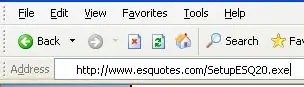
Download en installeer deze software op https://www.esquotes.com/SetupESQ20.exe. Het zal een kleine dll in uw system32-map installeren, die door Excel wordt gebruikt om het RSS-bestand te lezen.
Stap 2: Werkmap voor Microsoft Office Excel DYI RSS-lezer voor aandelen
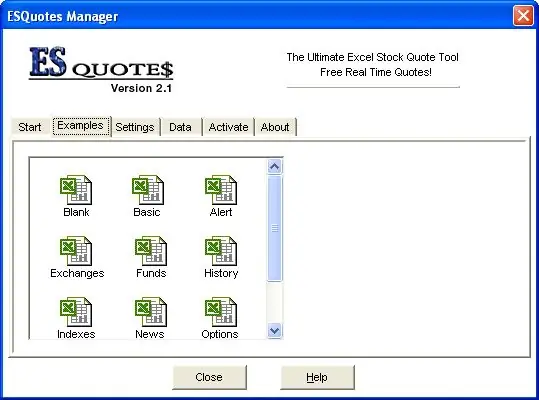
Ga naar Windows start: programma's: ESQuotes2: ESQMgr.exe.
Klik op het tabblad Voorbeelden en vervolgens op ESQBasic.
Stap 3: Maak uw eigen persoonlijke Excel-werkmap om voorraad-RSS-feeds te lezen
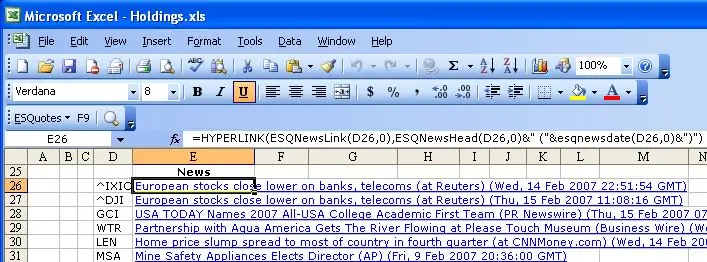
Typ in cel D26 IXIC Voer in cel D27 in: DJI In cel D28, voer GCI in In cel D29, voer WTR in In cel D30, voer LEN in In cel D31, voer MSA in In cel D32, voer OCR in In cel D33, voer IVC in In cel E26, voer =HYPERLINK(ESQNewsLink(D26, 0), ESQNewsHead(D26, 0)&" ("&esqnewsdate(D26, 0)&")") Voer in cel E27 =HYPERLINK(ESQNewsLink(D27, 0), ESQNewsHead(D27, 0)&" ("&esqnewsdate(D27, 0)&")") Typ in cel E28 =HYPERLINK(ESQNewsLink(D28, 0), ESQNewsHead(D28, 0)&" ("&esqnewsdate(D28, 0)&")") Voer in cel E29 in =HYPERLINK(ESQNewsLink(D29, 0), ESQNewsHead(D29, 0)&" ("&esqnewsdate(D29, 0)&")") Voer in cel E30 =HYPERLINK(ESQNewsLink(D30, 0), ESQNewsHead(D30, 0)&" ("&esqnewsdate(D30, 0)&")") Voer in cel E31 =HYPERLINK(ESQNewsLink(D31, 0), ESQNewsHead(D31, 0)&" ("&esqnewsdate(D31, 0)&" in)") Typ in cel E32 =HYPERLINK(ESQNewsLink(D32, 0), ESQNewsHead(D32, 0)&" ("&esqnewsdate(D32, 0)&")") Voer in cel E33 =HYPERLINK(ESQNewsLink(D33) in, 0), ESQNewsHead(D33, 0)&" ("&esqnewsdate(D33, 0)&")")Druk op F9 en uw werkmap wordt bijgewerkt en geeft u het laatste nieuws over elke gewenste voorraad!
Aanbevolen:
Elektriciteits- en gasmeter lezen (Belgisch/Nederlands) en uploaden naar Thingspeak: 5 stappen

Lees Elektriciteits- en Gasmeter (Belgisch/Nederlands) en Upload naar Thingspeak: Als je je zorgen maakt over je energieverbruik of gewoon een beetje een nerd bent, wil je waarschijnlijk de gegevens van je mooie nieuwe digitale meter op je smartphone zien. project halen we de actuele data van een Belgische of Nederlandse digitale elektr
Hoe een schroefmaat af te lezen: 3 stappen

Hoe een micrometer af te lezen.: Hallo, mijn naam is Damian Paul. Ik ben tweedejaars student aan het Lake Area Technical Institute in het programma voor precisiebewerking. Ik heb meer dan 2 jaar CNC-machines gebruikt voordat ik naar het Lake Area Technical Institute ging. Vandaag ga ik
ADC-waarden lezen van potentiometers: 4 stappen:

Lees ADC-waarden van potentiometers: In dit artikel laat ik u zien hoe u ADC-waarden van een potentiometer kunt lezen. Dit is de basis van Arduino-programmering. die analoge waarden leest met behulp van de analoge pin die door Arduino wordt geleverd. Naast het gebruik van de potentio, zijn er verschillende sensoren die
Arduino Werken met meerdere bestanden (LEZEN/SCHRIJVEN): 4 stappen

Arduino werkt met meerdere bestanden (LEZEN/SCHRIJVEN): Hallo allemaal, vandaag presenteer ik jullie een Arduino-project dat werkt met een RTC-schild dat gegevens kan opslaan. De hoofdtaak van dit project is het werken met meerdere bestanden die op de sc-kaart zijn opgeslagen. Dit project bevat code die werkt met drie bestanden die
Hacken van tv-tuner om Earth-foto's van satellieten te lezen: 7 stappen (met afbeeldingen) Antwoorden op al uw "Hoe?"

Hacken van tv-tuner om aardse foto's van satellieten te lezen: er zijn veel satellieten boven onze hoofden. Wist u dat u met alleen uw computer, tv-tuner en eenvoudige doe-het-zelf antenne de uitzendingen van hen kunt ontvangen? Bijvoorbeeld realtime foto's van de aarde. Ik zal je laten zien hoe. Je hebt nodig: - 2 w
